MAPGIS新建数据库方法
mapgis建库流程

mapgis建库流程mapgis第一节关于土地建库的工作内容(一)准备工作1.组织领导2.工具、资料准备3.专业队伍培训4.经费准备(二)外业调查土地利用现状变更调查资料是建立土地利用现状数据库的基础,其成果直接影响到建库质量。
土地行政界线、权属界线的错误会产生土地发证失误,导致土地纠纷,发生民告官的行政诉讼案件;权属代码和权属名称的错误会产生行政区划和权属面积统计不实;地类界线或地类代码的错误会使地类面积统计失真等等。
1、土地行政界线及土地权属界线的核实,包括市界、县区界线、乡镇界线、行政村界线(末级控制区),村集体土地权属界线,国有土地确权界线,村集体使用国有土地界线等。
2、土地利用现状的调查包括查清各类土地利用类型的数量、分布及利用现状、查清每块土地的权属状况。
--农用地利用现状的调查,包括耕地、园地、林地、牧草地及直接用于农业生产的水面。
--建设用地的清查,包括国有建设用地,农村集体建设用地,个体经济建设用地。
--未利用地调查,包括荒草地、盐碱地,天然苇地等。
土地利用现状调查的分类,依据全国土地利用现状调查规程的过渡分类标准,结合本地实际,制定标准。
基本农田的划区定界,根据基本农田规划调整后指标分解的要求,把每一块基本农田的四至落实到实地,并确定保护责任人。
查清每个土地利用图斑的土壤类型、种植作物、灌溉条件、年产量及本村划分的耕地等级,为农用地评等定级准备基础资料。
(三)内业建库1.分幅图矢量化,打印分幅检查图2.检查图的检查修改现状调查草图扫描影像的配准,点、线文件与影像的套合检查,地类图斑的检查、地类码、线状地物注记的检查、图幅接边的检查,线状地物属性转入。
打印着墨图,提供外业检查,内业修改。
行政区划、权属界线的检查修改,拓扑成区,录入区划、权属宗地的属性。
打印分幅权属图,提供外业查错,内业修改。
3.行政、权属界线的检查修改检查行政、权属界线,对以线状地物为界的行权属界线修改为跳线线型,进行图幅接边间接边后,打印透明检查图,提交外业检查,内业修改。
MapGIS二次土地调查数据库建库流程
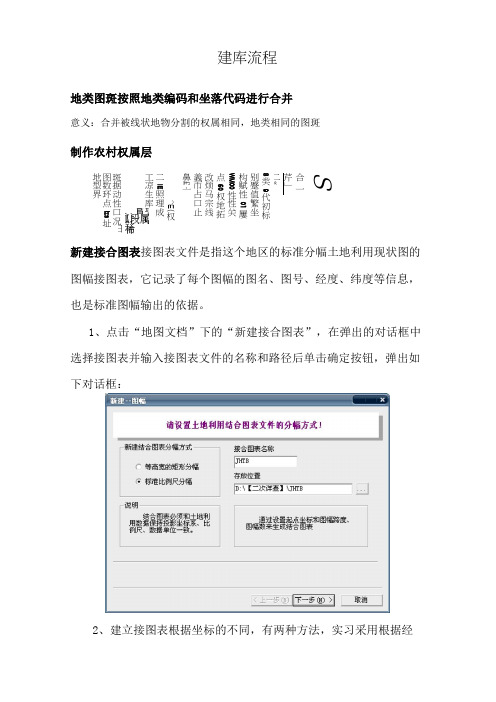
建库流程地类图斑按照地类编码和坐落代码进行合并意义:合并被线状地物分割的权属相同,地类相同的图斑制作农村权属层新建接合图表接图表文件是指这个地区的标准分幅土地利用现状图的图幅接图表,它记录了每个图幅的图名、图号、经度、纬度等信息,也是标准图幅输出的依据。
1、点击“地图文档”下的“新建接合图表”,在弹出的对话框中选择接图表并输入接图表文件的名称和路径后单击确定按钮,弹出如下对话框:2、建立接图表根据坐标的不同,有两种方法,实习采用根据经S 合一芹」_二« S 8类9代初标别蹙值繁坐构赋性01屢WM00性性关点60权地拓改烦马宗线義帀占口止鼻£亠 ^E(权二IE 照理成工凉生库 斑据动性口况图数环点izs 址地型界由纬度建立索引①选择经纬度:在右边的编辑框中输入本区域四个角的经纬度值。
此时X对应经度,Y对应纬度。
经纬度的输入方法为:将度分秒直接输入,例如:117度25分00秒的输入为1172500,117度00分00秒为1170000。
②填写直接中央经线:③中央经线是指区域所在投影带的中央经线,本次实习区域处于39度带,中央经线为1170000(39*3=117)。
新建数据字典数据字典是系统工作处理的依据。
它好比是一本字典,记录了系统整个运行中所需要的元数据信息,如地类编码、坡度码、权属代码、土地权属及单位、变更原因等信息。
它是系统工作中不可缺少的一部分。
数据字典根据国家《规程》设计,您可以根据各地的实际情况做进一步的修改和维护。
1、点击“地图文档”下的“新建数据字典”,弹出如下对话框:2、在如上对话框中填写省级代码(两位)、省级名称、县级代码长度(两位)、乡级代码长度(三位)、村级代码长度(三位)、村民小组长度(七位)。
因为到村民小组的整个权属代码的长度为19位,因此通过以上信息,可得到市级代码长度(两位)。
填写完毕点“确定”,弹出如下对话框:3、在如上对话框中编辑整个权属代码,可以修改、增加、删除权属代码:(1)修改:•在“修改”前的复选框中单击鼠标左键,选中编辑。
arcgis地理数据库创建的流程
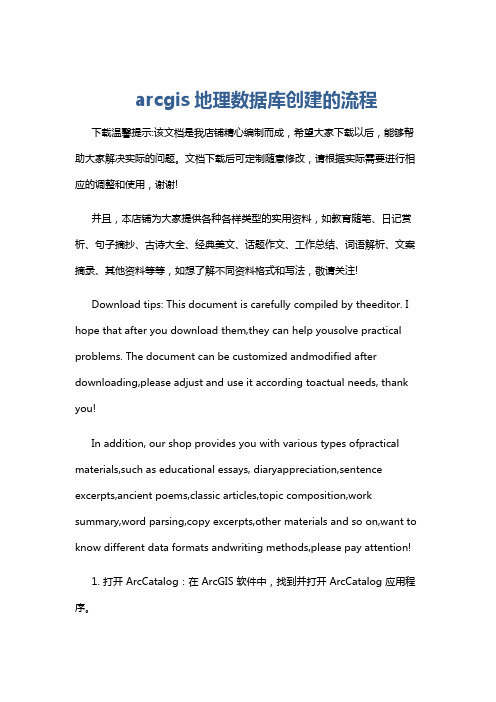
arcgis地理数据库创建的流程下载温馨提示:该文档是我店铺精心编制而成,希望大家下载以后,能够帮助大家解决实际的问题。
文档下载后可定制随意修改,请根据实际需要进行相应的调整和使用,谢谢!并且,本店铺为大家提供各种各样类型的实用资料,如教育随笔、日记赏析、句子摘抄、古诗大全、经典美文、话题作文、工作总结、词语解析、文案摘录、其他资料等等,如想了解不同资料格式和写法,敬请关注!Download tips: This document is carefully compiled by theeditor. I hope that after you download them,they can help yousolve practical problems. The document can be customized andmodified after downloading,please adjust and use it according toactual needs, thank you!In addition, our shop provides you with various types ofpractical materials,such as educational essays, diaryappreciation,sentence excerpts,ancient poems,classic articles,topic composition,work summary,word parsing,copy excerpts,other materials and so on,want to know different data formats andwriting methods,please pay attention!1. 打开 ArcCatalog:在 ArcGIS 软件中,找到并打开 ArcCatalog 应用程序。
MAPGIS城镇地籍测量数据库建设

MAPGIS城镇地籍测量数据库建设摘要:土地具有资源和资产的双重属性,对于政府地籍管理部门来说,切实掌握土地利用现状并建立起与现状变化相适应的动态管理机制,是对土地资源进行总体规划和合理利用的基础。
随着国土资源部对“数字国土工程”的启动,为了适应对国土资源管理信息化的需要,建立城镇地籍信息系统,加快土地调查、地籍管理的现代化进程。
关键词:地籍测量;数据库建设1数据库系统选择、硬件与软件环境本次地籍数据库建设软件选择中地Mapgis城镇地籍管理系统。
硬件包括:计算机、彩色绘图仪、影像扫描仪、复印机、网络交换机、A1幅面以上绘图仪、磁盘、光盘等。
软件包括:Windows操作系统、SQL Server数据库操作系统、MapGIS城镇地籍建库和数据库管理软件、南方CASS成图软件、ENVI软件、VIRTUOZO软件、Adobe PhotoShop软件、ArcGIS软件、Office办公软件等。
2 数据库建设步骤2.1数据采集与处理数据采集与处理主要包括对基础地理(测量控制点、行政区划、房屋等)、土地利用(地类图斑、地类界线、线状地物等)、土地权属(宗地、界址线、界址点等)、属性数据(地籍调查表上的宗地权属属性)的采集、编辑、处理和检查等。
由于初始地籍图底图电子数据格式为AUTOCAD平台下的文件格式,需要在MAPGIS平台下的“数据转换”模块中转换为WT、WL、WP文件格式,在数据转换过程中,难免会造成数据信息的丢失,因此,要求对界址线、界址点、基本控制点以外的图层要素以数据转换后的点、线文件为依据进行整理,对界址点、基本控制点则根据外业测量形成的电子数据文件直接在MAPGIS平台下展绘而成。
2.2数据分层与地籍文件命名规则城镇地籍要素包含基础地理要素、地籍要素、注记要素三大类。
各类要素的分类、几何类型、代码、属性表名详见《城镇地籍数据库标准》。
以街坊为单位对元数据分层处理,对各分层数据文件进行数据要素的完整性检查,无错漏后再进入编辑系统检查,无误后将各街坊数据拼接成为一个全图文件,并将全图文件进行分层,建立分层文件。
MapGIS—建立主要地理要素数据库的操作流程及说明-1012
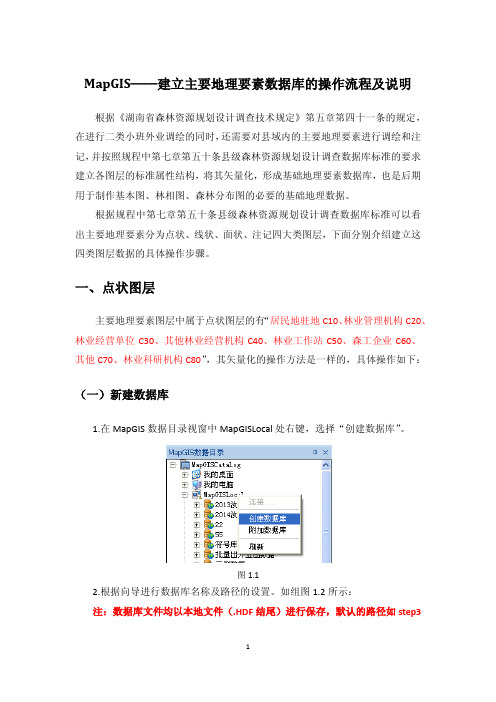
MapGIS——建立主要地理要素数据库的操作流程及说明根据《湖南省森林资源规划设计调查技术规定》第五章第四十一条的规定,在进行二类小班外业调绘的同时,还需要对县域内的主要地理要素进行调绘和注记,并按照规程中第七章第五十条县级森林资源规划设计调查数据库标准的要求建立各图层的标准属性结构,将其矢量化,形成基础地理要素数据库,也是后期用于制作基本图、林相图、森林分布图的必要的基础地理数据。
根据规程中第七章第五十条县级森林资源规划设计调查数据库标准可以看出主要地理要素分为点状、线状、面状、注记四大类图层,下面分别介绍建立这四类图层数据的具体操作步骤。
一、点状图层主要地理要素图层中属于点状图层的有“居民地驻地C10、林业管理机构C20、林业经营单位C30、其他林业经营机构C40、林业工作站C50、森工企业C60、其他C70、林业科研机构C80”,其矢量化的操作方法是一样的,具体操作如下:(一)新建数据库1.在MapGIS数据目录视窗中MapGISLocal处右键,选择“创建数据库”。
图1.12.根据向导进行数据库名称及路径的设置。
如组图1.2所示:注:数据库文件均以本地文件(.HDF结尾)进行保存,默认的路径如step3中标红所示,用户可以通过点击图标重新设置文件保存的路径,以方便后期的查找。
Step1 开始step2 设置地理数据库名Step3 设置地理数据库路径step4 完成组图1.23.完成后,在MapGISLocal下面可以看到新创建的数据库“基础地理数据库”。
图1.3(二)新建图层1.在图层管理视窗中“新地图”处右键,选择“新建图层”。
图1.42.在新建图层界面中,左键单击“简单要素图层”,再点击“浏览”按钮,如图1.5;在目录选择界面,先左键单击左边的“MapGISLocal”图标,再点击之前新建的用于存储这些地理要素图层的数据库“基础地理数据库”,再点击“确定”,如图1.6。
图1.5图1.63.回到新建图层界面中,在名称后面输入该图层的名字“居民地驻地”,点击“确定”按钮下面的“点类型”即可,如图1.7。
MapGISK9集体土地所有权建库流程
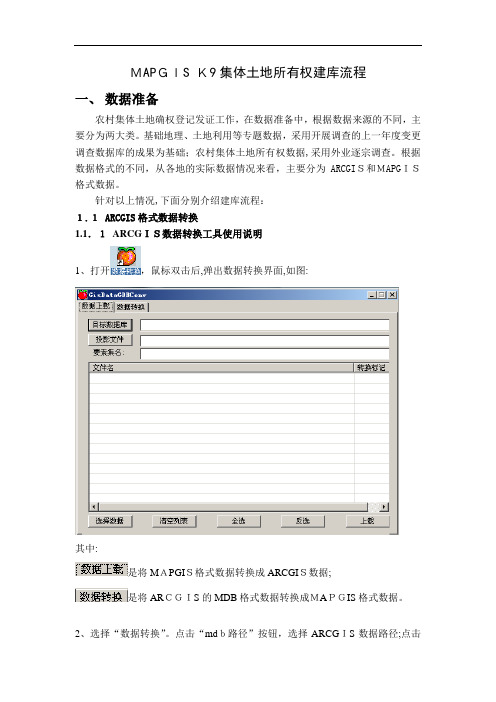
MAPGIS K9集体土地所有权建库流程一、数据准备农村集体土地确权登记发证工作,在数据准备中,根据数据来源的不同,主要分为两大类。
基础地理、土地利用等专题数据,采用开展调查的上一年度变更调查数据库的成果为基础;农村集体土地所有权数据,采用外业逐宗调查。
根据数据格式的不同,从各地的实际数据情况来看,主要分为ARCGIS和MAPGIS格式数据。
针对以上情况,下面分别介绍建库流程:1.1 ARCGIS格式数据转换1.1.1ARCGIS数据转换工具使用说明1、打开,鼠标双击后,弹出数据转换界面,如图:其中:是将MAPGIS格式数据转换成ARCGIS数据;是将ARCGIS的MDB格式数据转换成MAPGIS格式数据。
2、选择“数据转换”。
点击“mdb路径”按钮,选择ARCGIS数据路径;点击“MapGIS目录”按钮,指定转换后MAPGIS格式数据存放目录,如图:3、选择要转换的图层文件,点击转换即可。
转换完毕后,转换标志显示“转换完成”,如图:如果转换标记中显示“转换失败”,可能是原始ARCGIS数据有错误。
4、转换完毕后,在指定的MAPGIS目录文件夹中生成转换后的点(WT)、线(WL)、区(WP)文件,如图:其中每一层的文件名与原ARCGIS的mdb数据中的表名一致。
5、这里注意的是:如果要在mapgis输入编辑中查看转换的图形数据,请务必将平台环境设置中系统库路径指定到数据转换程序目录下的SLIB,如图:6、如果需要将MAPGIS格式数据转换成ARCGIS数据,请选择“数据上载”,如图:“选择数据”支持单个MAPGIS格式数据和XYZ二调工程两种。
1.1.2数据转换后处理数据转换后,对于区文件,可能存在拓扑错误,例如在系统默认的mpArea(面积)字段和mpPerimeter(长度)字段没有值;或者数据本身在转换之前就存在区文件与线文件不套和的情况,例如界址线与宗地不套和。
针对以上情况,建议对数据做如下处理:处理思路:将区文件的属性通过“生成label点“方式存到点文件中,再用线文件转弧段造区,最后用新的区文件和label点进行合并,保证属性和图形的正确性。
04 MapGIS 10.3本地数据库的使用

目录
CONTENTS
PART 01 本地数据库简介 PART 02 创建本地数据库 PART 03 备份本地数据库 PART 04 恢复本地数据库
01
本地数据库简介
本地数据库简介
数据存储与管理
数据分类管理
栅格数据,简单要素类,对象类,注记类, 关系类,元数据等。
数据的转换
栅格数据,简单要素类,对象类,注记类, 关系类等。
删除数据库后,数据库文件 即被彻底删除,需谨慎选择
04
恢复本地数据库
恢复本地数据库
在MapGIS 10.3中, 当需要使用其他本 地数据库或者对已 注销数据库来进行 编辑分析的时候, 可通过附加数据库 的方式来进行操作
附加本地 数据库
成功附加本 地数据库
数据源的配置
支持多种数据源包括:Oracle、SQL Server、 MySQL、DB2、DM、Sybase、ArcGIS等。
数据备份恢复
本地数据库的备份和恢复。来自02创建本地数据库
创建本地数据库
Step1: 创建数据库
本地数据库创建完成后即可在 GDBCatalog下找到该数据库
Step2: 开始 创建并命名
Step4: 点击完成
Step3: 设置数 据库存放路径
03
备份本地数据库
备份本地数据库
备份数据库之前需要对数据库进行注销
注销数据库后,HDF数据库文 件仍在存放路径里,并未删除
备份数据库就是将存放路径下的数据 库通过复制的方式备份到指定路径, 在此之前若未将此数据库在MapGIS 10.3的GBD Catalog注销,在备份时 系统则会提示文件被占用,注销之后, 即可将此数据库进行复制备份操作
MapGIS二次土地调查数据库建库流程
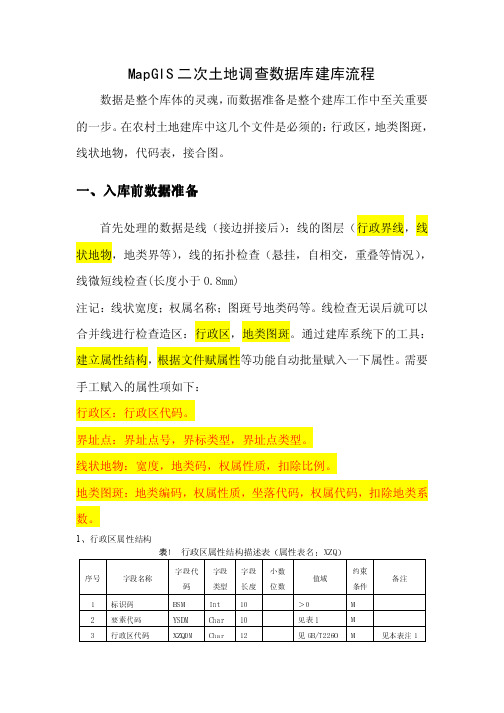
值域
约束 条件
备注
1 标识码
BSM
Int 10
>0
M
2 要素代码 YSDM Char 10
见表 1 M
3 地类编码 DLBM Char 4
见表 10 注 1 M
4 地类名称 DLMC Char 60
见表 10 注 1 M
5 线状地物预编号 XZDWYBH Char 8
非空 O
6 线状地物编号 XZDWBH Char 8
非空 M
7 长度
CD
Float 15 1 >0
M 单位:米
8 宽度
KD
Float 15 1 >0
M 单位:米
9 线状地物面积 XZDWMJ Float 15 2 >0
M 单位:平方米
序 号
字段名称
字段代码
字段 字段 小数 类型 长度 位数
值域
约束 条件
备注
10 线状地物名称 XZDWMC Char 60
2、行政区界线属性结构(见表 6) 表2 行政区界线属性结构描述表 (属性表名:XZQJX)
序号
字段名称
字段代 字段 字段 小数 码 类型 长度 位数
值域
约束 条件
备注
1 标识码
BSM Int 10
>0
M
2 要素代码 YSDM Char 10
见表 1 M
3 界线类型 JXLX Char 6
见表 31 M
地类图斑:地类编码,权属性质,坐落代码,权属代码,扣除地类系
数。
1、行政区属性结构 表1 行政区属性结构描述表(属性表名:XZQ)
序号
字段名称
字段代 字段 字段 小数 码 类型 长度 位数
MAPGIS数据库管理指导书
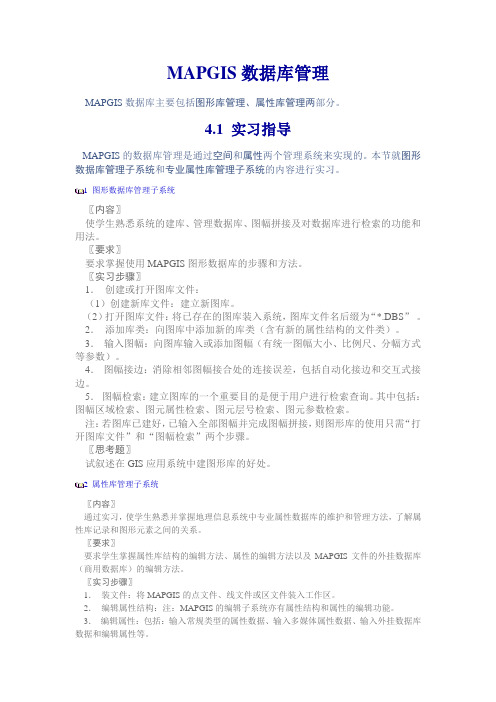
MAPGIS数据库管理MAPGIS数据库主要包括图形库管理、属性库管理两部分。
4.1 实习指导MAPGIS的数据库管理是通过空间和属性两个管理系统来实现的。
本节就图形数据库管理子系统和专业属性库管理子系统的内容进行实习。
1 图形数据库管理子系统〖内容〗使学生熟悉系统的建库、管理数据库、图幅拼接及对数据库进行检索的功能和用法。
〖要求〗要求掌握使用MAPGIS图形数据库的步骤和方法。
〖实习步骤〗1.创建或打开图库文件:(1)创建新库文件:建立新图库。
(2)打开图库文件:将已存在的图库装入系统,图库文件名后缀为“*.DBS”。
2.添加库类:向图库中添加新的库类(含有新的属性结构的文件类)。
3.输入图幅:向图库输入或添加图幅(有统一图幅大小、比例尺、分幅方式等参数)。
4.图幅接边:消除相邻图幅接合处的连接误差,包括自动化接边和交互式接边。
5.图幅检索:建立图库的一个重要目的是便于用户进行检索查询。
其中包括:图幅区域检索、图元属性检索、图元层号检索、图元参数检索。
注:若图库已建好,已输入全部图幅并完成图幅拼接,则图形库的使用只需“打开图库文件”和“图幅检索”两个步骤。
〖思考题〗试叙述在GIS应用系统中建图形库的好处。
2 属性库管理子系统〖内容〗通过实习,使学生熟悉并掌握地理信息系统中专业属性数据库的维护和管理方法,了解属性库记录和图形元素之间的关系。
〖要求〗要求学生掌握属性库结构的编辑方法、属性的编辑方法以及MAPGIS文件的外挂数据库(商用数据库)的编辑方法。
〖实习步骤〗1.装文件:将MAPGIS的点文件、线文件或区文件装入工作区。
2.编辑属性结构:注:MAPGIS的编辑子系统亦有属性结构和属性的编辑功能。
3.编辑属性:包括:输入常规类型的属性数据、输入多媒体属性数据、输入外挂数据库数据和编辑属性等。
4.存文件:将编辑后的属性数据(工作区中)存到相应的点文件、线文件或区文件。
〖思考题〗GIS属性数据库和一般的商用数据库有何区别?在编辑属性数据时,其记录的排列顺序是否重要?。
MAPGIS软件操作流程
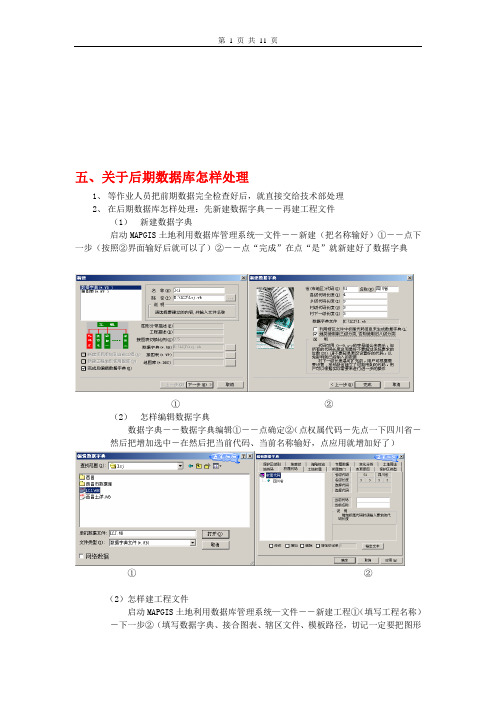
五、关于后期数据库怎样处理1、等作业人员把前期数据完全检查好后,就直接交给技术部处理2、在后期数据库怎样处理:先新建数据字典――再建工程文件(1)新建数据字典启动MAPGIS土地利用数据库管理系统—文件――新建(把名称输好)①――点下一步(按照②界面输好后就可以了)②――点“完成”在点“是”就新建好了数据字典①②(2)怎样编辑数据字典数据字典――数据字典编辑①――点确定②(点权属代码-先点一下四川省-然后把增加选中-在然后把当前代码、当前名称输好,点应用就增加好了)①②(2)怎样建工程文件启动MAPGIS土地利用数据库管理系统—文件――新建工程①(填写工程名称)-下一步②(填写数据字典、接合图表、辖区文件、模板路径,切记一定要把图形带号填写正确,)――下一步――完成①②2、需要处理行政辖区里面的哪些属性:计算面积――平差面积――控制面积(1)怎样处理计算面积启动MAPGIS土地利用数据库管理系统――建库工具――文件内属性赋值①(把平方米换成亩就成控制面积)――赋值②――确定①②(1)怎样处理平差面积启动MAPGIS土地利用数据库管理系统――建库工具――各级平差①(整县是把整个县所有的辖区合并成成一个面,根据甲方要控制的面积输在整县辖区里面;然后通过整县控制面积、XZXQ计算面积平差到每个XZXQ平差面积里面,这样就得成了平差面积)――开始平差②――点是就OK了①②(4)控制面积怎样得来的控制面积只有整县才有,它是根据甲方的需求才能这样处理,整县是用来辅助的,把面积平差完后,不用它4、需要处理图斑里面哪些属性:生图斑号-田坎系数-权属代码、名称――计算机面积――毛面积――净面积(1)怎样生图斑号建库工具――重复字段处理①(按照界面输好)――整理――是――确定①(2)怎样处理田坎系数启动编辑子系统――区编辑――根据参数赋属性①――查找条件②――确定③(把田坎系数选中、输好)①②③(3)怎样处理权属代码、名称启动MAPGIS土地利用数据库管理系统――建库工具――根据文件输属性①(把里面每一步填写好后,点输入――是就可以了,名称也一样)①(4)怎样处理计算机面积启动MAPGIS土地利用数据库管理系统――建库工具――文件内赋属性①(图斑层里面的计算机面积这个字段要人工在编辑子系统下加,它的字段类型必须是“双精度”,行政辖区也如此)――点赋值(5)怎样处理毛面积启动MAPGIS土地利用数据库管理系统――建库工具――各级平差①――开始平差②①②③(行政辖区互相传值界面设置)(6)怎样处理净面积启动MAPGIS土地利用数据库管理系统――汇总表格――数据预处理①(这一步点完后,如果甲方要求要平差,不要选中“使用计算机面积汇总”;如果甲方要求不平差,我们就要选中“使用计算机面积汇总”,根据平差与不平差,软件自动处理出来的净面积就不同)5、怎样把线状地物宽度输成点文件启动MAPGIS土地利用数据库管理系统--6、把前期处理好后,就可以数据预处理启动MAPGIS土地利用数据库管理系统――汇总表格――数据预处理①(这一步点完后,如果甲方要求要平差,不要选中“使用计算机面积汇总”;如果甲方要求不平差,我们就要选中“使用计算机面积汇总”,根据平差与不平差,软件自动处理出来的净面积就不同)――预处理完后,就可以看统计薄了7、数据预处理好后,如果有四级地类或者有可调整地类,在输出表格前我们先去设置一下表格格式(1)启动MAPGIS土地利用数据库管理系统――设置――功能设置①(先选择打印机,在选择表格输出,然后选择模板级别,选表格模板支持四级地类就可以了②)――在单击OK就行了,再出预览表格就能够看到四级地类和可调整地类的面积了①②8、怎样建接图表结构启动MAPGIS土地利用数据库管理系统――建库工具――建立属性结构①(选中文件,在把文件类型选成接图表,)――单击打开②――点是③――确定如果点建其它点、线、面,只需要选择你要创建的文件类型就可以了,其它文件步骤都一样①②③9、用等高线赋坡度出现问题怎样处理(先把等高线(*.WL格式)转成(*.GRD格式)――怎样用*.GRD格式赋坡度)(1)怎样把等高线(*.WL格式转成*.GRD格式)空间分析――DTM分析――文件――打开数据文件――线数据文件①――打开――处理点线――高程点/线栅格化参数设置②――确定③(对话框中出现“正常处理结束”,就可关闭)――GRD格式就转好了①②③(1)怎样用*.GRD格式赋坡度启动MAPGIS土地利用数据库管理系统――编辑――耕地坡度分析①(这一步选择很关健,一定要选择“直接使用GRD数据”;如果直等高线赋坡度没有问题,就选择“从等值线图提取坡度信息”)――下一步②(对应到②选择)――下一步③(图斑结果属性项选择“坡度”,由于南溪县等高线间距是5米,所以X、都输入5)――下一步④(选择“记录坡度级别”)――点完成就行了①②③④10怎样裁剪乡图(1)启动MAPGIS土地利用数据库管理系统:设置――图面整饰参数①――按照①对话框中设置好,只不过填充图案就要设置成你想要设置的颜色—确定添加晕线(填充图案颜色为714,);添加双晕线(填充图案图案颜色为24)①(2)输出――辖区输出①(选择你想裁剪的乡、镇名)――点OK②(这个对话框中只需要去设置网线类型为绘制十字坐标线和十字线长为10MM,图框文件名也可以设置了)――点确定弹出③――出现③对话就裁剪好了①②③11怎样裁剪标准分幅(1)启动MAPGIS土地利用数据库管理系统:设置――功能设置①――把像打印机那个对话框打上钩,然后就可见图形编辑,把裁剪图形加入边框打上钩就可以了(另外辖区输出增加四至打上钩是为了裁剪乡图用的)――点OK①(2)输出――图幅输出――双击要裁剪的图幅①――图幅输出②――椭球参数③(选择北京54)――确定――下一步④(如果想裁剪出来为大地坐标,就要把将图框转为大地坐标打钩,建议不用这个,否则裁剪出来的图符号全部变小)――下一步⑤--下一步――完成就完了①②③④⑤三、关于飞地怎样输代码比如甲和乙两块地,乙飞到甲里面去,输权属代码时和权属名称时就输成乙的代码和名称,飞地代码就输甲的代码第11 页共11 页六、怎样用MAPGIS函数1、如果我要把除耕外的坡度全部更新成“0”,地类码!="111"&&地类码!="112"&&地类码!="114"2、怎样把一个权属里面的“111”地类坡度更新成“2”权属代码=="511522107202"&&地类码=="111"&&坡度=="1"3、怎样把一个权属里面的“111”地类坡度大于“3”全部更新成“3”权属代码=="511522107202"&&地类码=="111"&&坡度>"3"。
04 MapGIS 10.3本地数据库的使用 【MapGIS 10.3 教程-PPT】

数据备份恢复 本地数据库的备份和恢复。
02
创建本地数据库
创建本地数据库
Step1: 创建数据库
本地数据库创建完成后即可在 GDBCatalog下找到该数据库
Step2: 开始 创建并命名
本地数据库的使用
目录 CONTE
NTS
PART 01 本地数据库简介 PART 02 创建本地数据库 PART 03 备份本地数据库 PART 04 恢复本地数据库
01
本地数据库简介
本地数据库简介
数据存储与管理
数据分类管理 栅格数据,简单要素类,对象类, 注记类,关系类,元数据等。
数据的转换 栅格数据,简单要素类,对象类, 注记类,关系类等。
删除数据库后,数据库文件 即被彻底删除,需谨慎选择
04
恢复本地数据库
恢复本地数据库
在 10.3中,当需要 使用其他本地数据 库或者对已注销数 据库来进行编辑分 析的时候,可通过 附加数据库的方式 来进行操作
附加本地 数据库
成功附加本 地数据库
Step4: 点击完成
Step3: 设置数 据库存放路径
03
备份本地数据库
备份本地数据库
备份数据库之前需要对数据库进行注销
注销数据库后,HDF数据库文 件仍在存放路径里,并未删除
备份数据库就是将存放路径下的数据 库通过复制的方式备份到指定路径, 在此之前若未将此数据库在 10.3的 GBD Catalog注销,在备份时系统则 会提示文件被占用,注销之后,即可 将此数据库进行复制备份操作
mapgis建库

14.如何进行光栅文件的镶嵌配准?(1)进入图象配准系统,通过“文件”下的“数据输入”将扫描图转换为MSI文件(2)打开MSI文件,进入“镶嵌融合”执行“控制点信息”(3)删除所有自动生成的控制点,进入“镶嵌融合”下的“DRG生产”“图幅生成控制点”“输入图幅信息”键入标准1:10000图幅号,确定。
(4)执行上步通过图幅生成控制点,生成了四个图廓点,记住不要关闭“图幅生成控制点”对话框,通过点击该对话框不同的四个“角点”在图象窗口,采准其对应的内图廓点位置。
(5)选择生成GCP,格网间距建议选“10",通过“顺序修改格网控制点”逐一配准格网,选择“逐格网精矫正”开始矫正处理15.对具有复合属性的线段为什麽不能重复采集?对于以线状地物中心为行政界线和土地权属界线的情况,规程要求只能采集一次,或是采集界线,或是采集线状地物。
这是因为该界线同时也是图斑界线,若采集两次,不可避免产生偏差,在进行拓扑形成区时就会出现破碎、细小的区,纠正这种错误难度大,势必增加错误检查的工作量。
东营市各县区应用的图例板包括了各级行政界线和土地权属界线针对各类线状地物的跳绘图层,遇到上述情况,只采集跳绘的界线,不采集线状地物。
到系统集成时,根据各类跳绘界线的图层复制相应的线状地物建立独立的文件,只做为绘制图件的辅助文件,既不参加拓扑,也不参入面积的扣除,达到了规程对复合属性线段采集的要求。
利用这种图例板就可以首先矢量化行政界线和土地权属界线,对于检查上述界线的闭合提供了方便,减少了这方面的错误,保证了行政辖区文件正确无误。
16.如何建立零星地物、线状地物、行政辖区和图斑文件的属性结构?利用爱地系统提供的建库工具建立上述文件的属性结构,以保证各分幅图属性结构的一致,能够减少今后系统的集成的工作量。
17.怎样才能快捷而无误的给图斑文件输入属性?MAPGIS平台提供了外挂数据库文件的属性录入方法,但即使外挂数据库,也必须人工给每一个图斑输入一个挂接关键字,工作量实在不小,并且也经常出现挂接错误。
mapgis中 地图库创建与管理
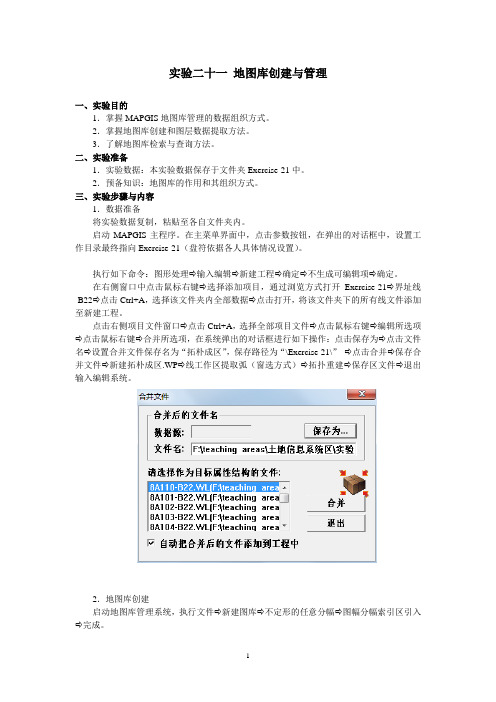
实验二十一地图库创建与管理一、实验目的1.掌握MAPGIS地图库管理的数据组织方式。
2.掌握地图库创建和图层数据提取方法。
3.了解地图库检索与查询方法。
二、实验准备1.实验数据:本实验数据保存于文件夹Exercise-21中。
2.预备知识:地图库的作用和其组织方式。
三、实验步骤与内容1.数据准备将实验数据复制,粘贴至各自文件夹内。
启动MAPGIS主程序。
在主菜单界面中,点击参数按钮,在弹出的对话框中,设置工作目录最终指向Exercise-21(盘符依据各人具体情况设置)。
执行如下命令:图形处理⇨输入编辑⇨新建工程⇨确定⇨不生成可编辑项⇨确定。
在右侧窗口中点击鼠标右键⇨选择添加项目,通过浏览方式打开Exercise-21⇨界址线-B22⇨点击Ctrl+A,选择该文件夹内全部数据⇨点击打开,将该文件夹下的所有线文件添加至新建工程。
点击右侧项目文件窗口⇨点击Ctrl+A,选择全部项目文件⇨点击鼠标右键⇨编辑所选项⇨点击鼠标右键⇨合并所选项,在系统弹出的对话框进行如下操作:点击保存为⇨点击文件名⇨设置合并文件保存名为“拓朴成区”,保存路径为“\Exercise-21\”⇨点击合并⇨保存合并文件⇨新建拓朴成区.WP⇨线工作区提取弧(窗选方式)⇨拓扑重建⇨保存区文件⇨退出输入编辑系统。
2.地图库创建启动地图库管理系统,执行文件⇨新建图库⇨不定形的任意分幅⇨图幅分幅索引区引入⇨完成。
Step1:设置图库分幅方式点击图库分幅索引区引入,进入下面窗口:接着输入形成的拓朴成区.wp的文件。
再来接图库如图:进入后请设置:,选择矩形图幅。
点击进入窗口:3.图库层类创建图幅管理⇨图库层类管理器⇨新建。
点击此按钮创建地图库图层在系统弹出的对话框设置各项参数:在此对话框中:第一步层类数据类型设置原则为是面元数据、线元数据、点元数据的顺序;第二步层类路径及属性结构提取,主要是确定图幅入库该层类数据所处的位置和该层类数据的属性结构;第三步通过浏览方式完成层类路径及属性结构提取,可以选择该层类文件夹中任意一个文件。
MapGIS城镇土地调查数据库管理系统使用手册——采集建库篇(印刷版)

--MapGIS城镇土地调查数据库管理系统使用手册采集建库篇武汉中地数码科技有限公司二○○八年七月--目录1前言1ﻩ2ﻩ准备工作ﻩ22.1ﻩ资料准备2ﻩ2.2数据库建设方案设计 (3)2.3注意事项 (3)3软件安装 (5)4建库流程概述6ﻩ4.1旧版地籍数据升级.................................................................................................................. 64.2ﻩMAPSUV初始建库8ﻩ4.3其他数据转换入库ﻩ105数据库建库系统 (16)5.1系统初识ﻩ165.1.1ﻩ界面介绍16ﻩ5.1.2ﻩ工程的操作17ﻩ5.1.3ﻩ地图文档的操作 (19)5.1.4 ...................................................................................................................... 图幅操作ﻩ29 5.1.5ﻩ辖区操作29ﻩ5.1.6输出窗口 (30)5.1.7ﻩ属性窗口 ........................................................................................................................... 305.1.8历史窗口........................................................................................................................ 305.1.9图例窗口 (31)5.1.10ﻩ工具箱窗口 ...................................................................................................................... 325.2ﻩ新建工程33ﻩ5.2.1ﻩ建立接合图表33ﻩ5.2.2ﻩ建立数据字典 ...................................................................................................................... 355.2.3建立调查工程 (37)5.3ﻩ数据加工ﻩ395.3.1ﻩ建立属性结构40ﻩ5.3.2拓扑处理40ﻩ----5.3.3条件合并42ﻩ5.3.4文件拼接ﻩ425.3.5根据文件输属性............................................................................................................ 455.3.6ﻩ文件内属性赋值ﻩ465.3.7ﻩ符号注记生成 ...................................................................................................................... 475.3.8按图斑边界剪断线状地物.......................................................................................... 485.3.9ﻩ数据字典编辑4ﻩ85.4ﻩ数据处理ﻩ495.4.1投影变换ﻩ495.4.2ﻩ影像数据处理54ﻩ5.5旧版数据升级 (64)5.5.1属性数据处理ﻩ645.5.2ﻩDBS数据的合并7ﻩ65.5.3其他专题数据的建立 (77)5.5.4ﻩ数据字典升级 (78)5.6ﻩ土地利用面积重算 (78)5.7数据检查 ............................................................................................................................... 805.7.1工作流的使用及其搭建80ﻩ5.7.2各检查项功能介绍 (89)5.7.3数据检查的使用ﻩ1065.8ﻩ数据上载入库1ﻩ075.9图形的查询编辑1ﻩ095.9.1ﻩ图形查询 05.9.2图形编辑1ﻩ175.10维护工具 (118)5.10.1 ............................................................................................................................ 环境设置1185.10.2解析编辑 (120)5.10.3ﻩ插件维护 ..................................................................................................................... 1256数据采集系统 .................................................... 1266.1ﻩ环境设置及相关说明126ﻩ6.1.1 .......................................................................................................... 系统参数设置1ﻩ266.1.2捕捉特征点 (128)6.1.3 测点捕捉 (128)6.1.4 测点地物的关系(曲线弧线如何画)129ﻩ----6.2新建测量工程 (130)6.3 ..................................................................................................................................... 作业准备 1326.3.1ﻩ划定测区 (132)6.3.2显示测区133ﻩ6.3.3ﻩ获得测点信息133ﻩ6.3.4ﻩ读全站仪文件 ................................................................................................................. 136 6.3.5ﻩ分类数据文件 (137)6.3.6ﻩ录入文件数据1ﻩ386.4ﻩ编辑图形与属性ﻩ1396.4.1ﻩ编辑测点 (139)6.4.2ﻩ编辑地物ﻩ1406.4.3ﻩ编辑注记1ﻩ456.4.4生成等高线 (145)6.4.5基本属性统赋扩展属性ﻩ1466.4.6ﻩ重建地物扩展属性146ﻩ6.5ﻩ地籍工具 (146)6.5.1修补宗地界址点线14ﻩ66.5.2ﻩ自动计算全部宗地信息1ﻩ466.5.3ﻩ鼠标单个计算宗地信息14ﻩ76.5.4房屋生成宗地147ﻩ6.5.5根据条件统改宗地号147ﻩ6.5.6编辑宗地属性1ﻩ486.5.7统改宗地属性 (4)6.5.8ﻩ输出地籍报表ﻩ1496.5.9批量裁剪宗地图.......................................................................................................... 1496.6数据检核 ............................................................................................................................. 150 6.6.1 ..................................................................................................................... 检查地物连接150 6.6.2ﻩ检查地物编码 ............................................................................................................. 1516.6.3ﻩ地物封闭性检查 (152)6.6.4检查重叠界址点ﻩ1526.6.5检查重叠界址线ﻩ1526.6.6处理地物靠近点.......................................................................................................... 1526.6.7ﻩ检查跨宗地地物 (152)6.6.8ﻩ检查重叠地物 .................................................................................................................. 1536.6.9ﻩ检查重复界址点 ........................................................................................................... 1536.6.10ﻩ根据数据字典检查属性 (153)----6.6.11两点点状地物处理ﻩ1546.7数据输出与更新ﻩ1556.7.1根据模板分层输出数据.............................................................................................. 1556.7.2ﻩ导出和导入MPJ工程 ..................................................................................................... 155 附录1 SQLSERVER建库步骤ﻩ160附录2 Oracle数据库的建库步骤1ﻩ70--1前言本手册依据中华人民共和国国土资源部最新发布的《全国第二次土地调查技术规程》、《城镇地籍数据库标准》编写,着重讲述使用MAPGIS城镇土地调查采集、建库软件建立城镇土地调查数据库的方法和步骤,提供给用户作为参考。
mapgis建库资料
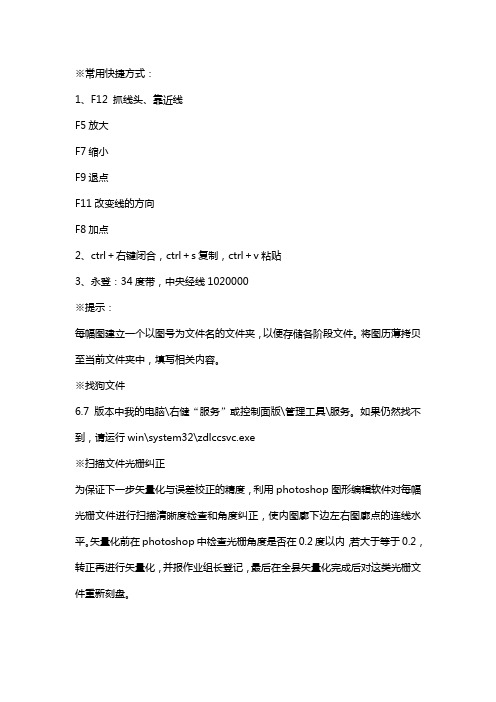
※常用快捷方式:1、F12 抓线头、靠近线F5放大F7缩小F9退点F11改变线的方向F8加点2、ctrl+右键闭合,ctrl+s复制,ctrl+v粘贴3、永登:34度带,中央经线1020000※提示:每幅图建立一个以图号为文件名的文件夹,以便存储各阶段文件。
将图历薄拷贝至当前文件夹中,填写相关内容。
※找狗文件6.7版本中我的电脑\右健“服务”或控制面版\管理工具\服务。
如果仍然找不到,请运行win\system32\zdlccsvc.exe※扫描文件光栅纠正为保证下一步矢量化与误差校正的精度,利用photoshop图形编辑软件对每幅光栅文件进行扫描清晰度检查和角度纠正,使内图廓下边左右图廓点的连线水平。
矢量化前在photoshop中检查光栅角度是否在0.2度以内,若大于等于0.2,转正再进行矢量化,并报作业组长登记,最后在全县矢量化完成后对这类光栅文件重新刻盘。
※标准图框的生成与投影(一)生成标准图框(*TK.W?)✧实用服务---投影变换---系列标准图框---1:1万✧若图面无破损,选单线内框,否则选图框外写高斯坐标✧参数输图左下角经纬度,文件名为*tk.w?(*图框.w?)✧椭球参数选北京54,确定✧图框参数选平移至原点,旋转至水平✧退出时保存点文件✧加点、线属性结构,使其与矢量化文件完全一致。
(二)误差校正顺时针采集SLH.W?及TK.W?内图廓四角点坐标后校正,另存文件为(*jz.w?),存控制点(*.pnt)。
(注意需要多加控制点的图)(三)投影变换在图形编辑中打开*jz.wl,将其内图廓删除,存盘退出,再打开*tk.w?,改为150层,用文件--添加文件--添加*jz.w?, 用文件—换名存文件—换名存为*sx.w?,退出。
打开*sx.w?,投影变换--进行投影变换---图元参数不转换---选择线文件---目的投影(坐标系类型为投影平面直角,椭球参数为北京54,投影类型为5高斯,比例尺分母为1,坐标单位为米,投影带类型为3度带,投影带序号为102,任意点纬度输图左下角纬度)---开始转换---再回到选择文件选点文件。
MapGIS学习笔记---农村建库和管理
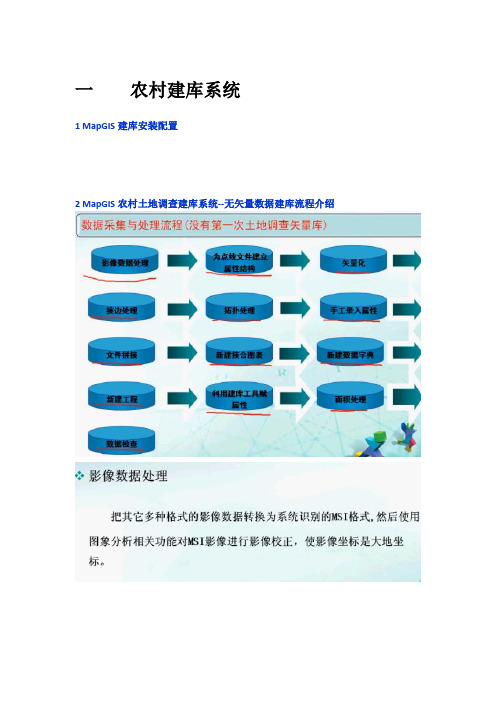
一农村建库系统1 MapGIS建库安装配置2 MapGIS农村土地调查建库系统--无矢量数据建库流程介绍3 MAPGIS农村土地调查建库系统--有矢量数据建库流程介绍4 数据准备矢量化→接边处理→拓扑处理→文件拼接.矢量化:输入编辑→添加项目(图像文件.msi)→新建点/线/面文件→→关联图例文件→修改图例文件→(建库软件中的.cln文件)→打开图例板-→点图例→输入线(勾上即时输入属性)→右键点击保存线文件.接边处理:库管理下地图库管理→选项下设置系统环境→新建图库→→→→→图幅批量入库→→→→→→拓扑处理(线拓扑成区)→→文件拼接→5 影像库管理影像转换(转入现mapgis格式与转出成其它格式):建库软件中→→→(网络数据库:需要新建网络数据源)→(处理影像坐标代号等信息).-→(平移至原点:直接去掉坐标信息.)加代号为负值,去代号为正值(39)6 新建特殊图层、新建工程结合图表:标准比例尺分幅下,土地利用现状索引图(记录每幅图的经纬度等信息.).等高宽:针对大比例尺而言.→→新建空工程时:各图层属性结构已存在.7 数据升级数据结构不符合二次调查结构时:对应表存在于::每个图层的标准属性结构.地类升级+权属性质升级配置文件. 地类编码和权属性质均不符合.8 拓扑关系属性赋值9 其他赋值操作根据代码赋名称/根据名称赋代码.省去一关工作量.(数据字典中代码与名称的关系).10 坡度管理不勾选的话:则只赋值为空的.有内容的不管.11 面积处理三个选项的原因:国家下发的控制面积,陆地与海岛面积分别下发.控制面积→控制面积处理→12 基本农田数据处理基本农田片块图层:→→(提取了图班编号/地类编码/地类名称/权属性质)-→→→→13 农村权属层处理-无外业调查界址点地类图班+注意要使用地类图班要备份文件.不考虑线状地物.:权属单位代码/坐落单位代码/权属性质/县/乡/村代码赋上值.界址线长度/左/右宗地籍号赋值.14 农村权属层数据处理--根据标签生成界址点界址线拓扑成区 宗地区文件.(外业采集回来的) 容差半径值不能大于10毫米.15 农村权属层数据处理--界址点剪断界址线16 辅助工具介绍17 数据检查18 出图出表转VCT生成元数据19 无矢量数据建库示例20 有矢量数据建库示例二农村管理系统1 管理系统安装配置2 图形查询-13 图形查询-24 统计分析5 土地利用变更-变更在办所有的变更都是通过变更项目来管理的.变更设置:检测图斑面积合理性:→面积是否为负. 点选范围:ctrl+点击→可选择多个图班.导入变更范围(线文件/文本文件:坐标串信息)导出项目:变更操作之前,保存范围内的图形.-→mpj工程.6 土地利用变更-图斑合并导入范围:只能是范围内的图班.--→点击合并后再ctrl+点击.左下角:变更流量.7 土地利用变更-图形分割范围/分割线.点击分割→再导范围.图班编号/面积系统为自动维护.分割线:--→是:线状地物.地类编码和宽度必须填写.扣除比例(1.0左边,0.5左右两边各扣一半0.0右边扣除))否:就不是线状地物.查看与编辑:都要处于当前编辑状态.8 土地利用变更-复杂变更复杂变更:征地变更/新建一条公路.--→征地的范围和公路的范围.Txt文本范围格式:前三行格式固定.删除线状地物:范围内的线状地物是否被征掉.9 土地利用变更-添加点添加点(零形地物)/添加线(线状地物)的操作.范围:点击→修改座标→点参数→点属性→地类编码/零形地物面积必须填写.权属:自动继承. 地类图班中零形地物面积属性已自动维护.10 土地利用变更-删除点删除点(零形地物)/删除线(线状地物)的操作.范围→点击删除点→框选→右键删除.11 土地利用变更-划归单个图斑由甲村划归到乙村:图班必须在村界上.点击划归:否(划归单个图班)→再点击划归的图班→选择划归后的单位.如果有多个相连:下拉框就有多个.然后改变行政区界线: (解析编辑中提取划归图班边界)→数据变更下:调整行政区→合并行政区(拉框选中合并的对象:图元).12 土地利用变更-划归整个权属单位村A全部图班划归到村B.点击划归:是(划归整个图班)→选择权属→合并行政区(拉框选择合并区的范围)→13 土地利用变更-变更已办功能阶段历史浏览:图形+查询属性.撤消提交:14 数据库更新上报-1--→增量数据包菜单.数据库更新标准-→更新规范.数据结构升级:采用新版建库软件建库,可以不用升级.汇总年度根据实际数据的年份决定的.15 数据库更新上报-2导出增量数据包条件:两年年度的数据库:历史与现状.现状:两种方式得到:mapgis管理系统中做实施变更得到的(有变更项目),另外:其它的数据处理方法得到的(没有变更项目的.).变得之前要备份得到历史数据库.打开的数据库是以前建立的数据库.必须--→工具:系统设置:初始化数据.导出增量数据包:管理系统打开的必须是现状数据库.-→导出增量数据包:现状数据库目录下生存两个新文件夹:Mapgis数据成果:更新成果的时候中间数据保存下来了.编辑变化量表:内容为:现状数据库目录下.按时间的顺序备份出来.主要编辑这三个字段.:------→16 农村地籍成批录入权属层:每一个宗地录入属性.自动计算分类面积.--→工程目录下:data.mdb农村自动属性建库:从图层中提取属性值存放在数据库表的相应字段中.goble表中.”专题字段对应表”-表与图层字段的对应.农村成批录入:为宗地录入属性信息.--→调用的是data.mdb表.地籍调查表:记录在codebase表中进行修改默认值.17 农村地籍成果输出宗地图:ctrl+左键--→右键输出.成批输出宗地图:数据字典.三农村变更2010.12.1.四农村变更20111109—119日比较大的影像在进K9:特别是一张图的影像。
MAPGIS操作手册第3章
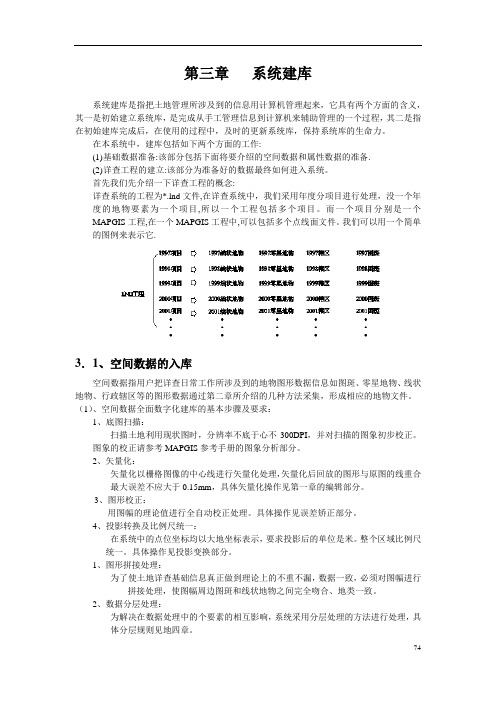
第三章系统建库系统建库是指把土地管理所涉及到的信息用计算机管理起来,它具有两个方面的含义,其一是初始建立系统库,是完成从手工管理信息到计算机来辅助管理的一个过程,其二是指在初始建库完成后,在使用的过程中,及时的更新系统库,保持系统库的生命力。
在本系统中,建库包括如下两个方面的工作:(1)基础数据准备:该部分包括下面将要介绍的空间数据和属性数据的准备.(2)详查工程的建立:该部分为准备好的数据最终如何进入系统。
首先我们先介绍一下详查工程的概念:详查系统的工程为*.lnd文件,在详查系统中,我们采用年度分项目进行处理,没一个年度的地物要素为一个项目,所以一个工程包括多个项目。
而一个项目分别是一个MAPGIS工程,在一个MAPGIS工程中,可以包括多个点线面文件。
我们可以用一个简单的图例来表示它.3.1、空间数据的入库空间数据指用户把详查日常工作所涉及到的地物图形数据信息如图斑、零星地物、线状地物、行政辖区等的图形数据通过第二章所介绍的几种方法采集,形成相应的地物文件。
(1)、空间数据全面数字化建库的基本步骤及要求:1、底图扫描:扫描土地利用现状图时,分辨率不底于心不300DPI,并对扫描的图象初步校正。
图象的校正请参考MAPGIS参考手册的图象分析部分。
2、矢量化:矢量化以栅格图像的中心线进行矢量化处理,矢量化后回放的图形与原图的线重合最大误差不应大于0.15mm,具体矢量化操作见第一章的编辑部分。
3、图形校正:用图幅的理论值进行全自动校正处理。
具体操作见误差矫正部分。
4、投影转换及比例尺统一:在系统中的点位坐标均以大地坐标表示,要求投影后的单位是米。
整个区域比例尺统一。
具体操作见投影变换部分。
1、图形拼接处理:为了使土地详查基础信息真正做到理论上的不重不漏,数据一致,必须对图幅进行拼接处理,使图幅周边图斑和线状地物之间完全吻合、地类一致。
2、数据分层处理:为解决在数据处理中的个要素的相互影响,系统采用分层处理的方法进行处理,具体分层规则见地四章。
- 1、下载文档前请自行甄别文档内容的完整性,平台不提供额外的编辑、内容补充、找答案等附加服务。
- 2、"仅部分预览"的文档,不可在线预览部分如存在完整性等问题,可反馈申请退款(可完整预览的文档不适用该条件!)。
- 3、如文档侵犯您的权益,请联系客服反馈,我们会尽快为您处理(人工客服工作时间:9:00-18:30)。
MAPGIS数据库建设流程
MAPGIS建库需要以下几个图层,JHTB(接合图表)、CODE(数据字典)、DLTB(地类图斑)、XZDW(线状地物)、XZQ(行政区)、JBNTBHPK(基本农田保护片块)、JBNTBHTB (基本农田保护图斑)
1、将SHAPE格式数据转换为MAPGIS格式数据,在MAPGIS主菜单下点击图形处理下的“文件转换”
运行完后点关闭,提示是否保存对话框
选择保存路径和文件名称
2、将苍穹下的属性结构按照《土地利用数据库标准》转换为MAPGIS的属性结构(各层都要进行修改)。
其实就是按照标准将苍穹下的英文字段名改为MAPGIS下的中文字段名3、建立数据库
打开MAPGIS建库系统,工程管理下新建工程
按以上设置进行设置,将接合图表和数据字典层导入后,点击确定。
点击坐标系统设置,按下图进行设置,然后点击确定。
将XZQ、PDT、DLTB、XZDW、JBNTBHPK、JBNTBHTB层按下图设置导入工程。
点击是,即将一个图层导入工程,所有图层都按此方法导入,导入完成后再次统改地图参数,只设置投影带类型(3度带)和投影带序号即可(35)。
4、工程下运行右边工具赋属性(都是双击工具)
①数据结构升级
②编号工具菜单下生成地类图斑编号(初次建库时使用此工具,若已有图斑编号就不再使用此工具)
③数据加工的数据处理工具下运行按图斑边界剪断线状地物,目的是将线状地物打断,并给线状地物赋长度,若已有长度,可不在运行此工具。
④线状地物属性赋值
⑤地类界线属性赋值
⑦线状地物属性修改
⑧要素代码赋值
⑨根据代码赋名称
5、计算面积
面积计算前要将XZQ层的控制面积和计算面积字段清空,将地类图斑层的所有面积字段清空,将线状地物层的线状地物面积字段清空,将基本农田保护片块和图斑层的面积字段也全部清空,方法如下图所示:
先在左侧双击要清空属性的图层,使其变为红色,然后在“区编辑”菜单下运行“根据参数赋属性”,将控制面积和计算面积字段前面选中,后面的容全部删除,点击确定即可,所有图层要清空的字段都按此方法,若要清空的是线状地物,则在“线编辑”菜单下的“参数编辑”下运行根据参数赋属性。
右边工具栏里双击“椭球面积计算”,按下图进行设置(将行政区层添加,中央经线输入105)
再按下图进行设置并计算
以上面积计算完后,在右边点击“控制面积设置”工具,在空白处输入县级控制面积进行平差(因为此数据库为一个村,故不进行平差)
设置完后,点击“控制面积处理”,即可进行平差。
平差完后点击“土地利用面积重算”工具。
6、数据汇总
在“成果输出”菜单下点击“数据汇总”,选择汇总到本地,然后点击确定。
.
.
页脚. .
7、打印表格
在“成果输出”菜单下点击“打印表格”菜单
将右下角的分页选项取消,点击“打印”即可输出所选中的所有表格。
8、导出VCT 文件
点击“工具”菜单下VCT 数据交换下的国家级农村VCT 导出。
备注:因为在MAPGIS 里权属层是自动生成的,所以我不知道怎样把你的数据导进去。
